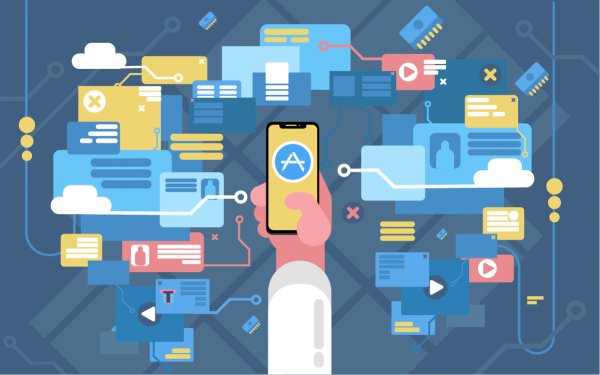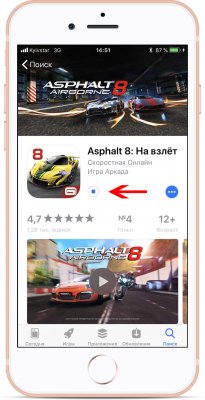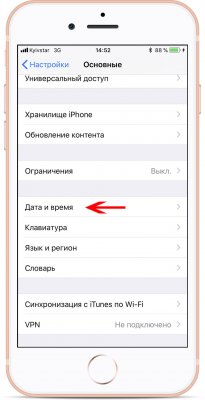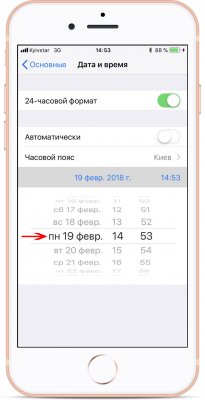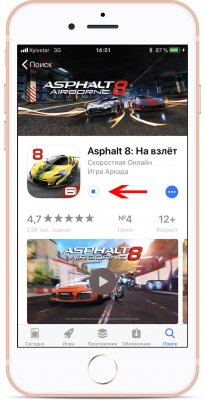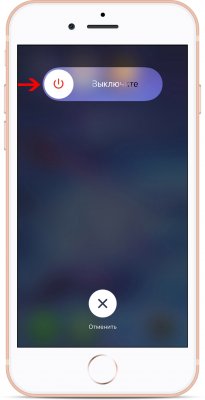- Обход ограничения на скачивание игр и приложений из App Store через мобильный интернет
- Ошибка «Сбой подключения к App Store»? 7 способов решения!
- Два способа обойти лимит в 150 МБ на загрузку приложений из App Store
- Способ №1 — перевод даты
- Способ №2 — перезагрузка устройства
- Программа больше, чем 200 МБ: как отключить это ограничение на iPhone или iPad: 2 способа
- Как на iPhone и iPad отключить лимит в 200 МБ для загрузки приложений через сотовый интернет-трафик (для iOS 13 и новее)
- Размер этого объекта превышает 200 Мб: как обойти это ограничение на iOS 7 – iOS 12
Обход ограничения на скачивание игр и приложений из App Store через мобильный интернет
Всем привет! Вы хотя бы раз пытались закачать из App Store игру или приложение объемом более 100 мегабайт используя сотовые сети и не подключаясь к Wi-Fi? Даже если не пробовали – не пытайтесь, у Вас ничего не получится. Все дело в том, что для нашего с Вами удобства (и экономии денег — ведь мобильный интернет не бесплатен) Apple установила ограничения на скачивание «объемных» программ и игр из магазина приложений (на данный момент – файл должен быть не более 100 мегабайт).
А как быть если потребность очень большая (например не терпится поиграть в одну из лучших игр), а до Wi-Fi еще далеко или он просто не работает? Здесь о нас не подумали, хотя со стороны компании было бы вполне логично доверить управлять деньгами тому, кому они принадлежат – пользователю iPhone или iPad.
Но никаких дополнительных настроек для этого нет и не стоит их искать.
Решить данную проблему можно немного необычным, но в тоже время рабочим способом.
Итак, как обойти ограничение в 100 мегабайт максимум на скачивание из App Store через мобильный интернет:
- Начинаем загрузку приложения или игры.
- Выскакивает табличка, что размер объекта превышен и загрузка не будет совершена, пока вы не подключитесь к Wi-Fi.
- Соглашаемся с этим утверждением и нажимаем кнопку «ОК».
- Просто перезагружаем iPhone или iPad.
- После этого все запреты пропадают и необходимый софт начнет скачиваться автоматически.
Уберет ли компания подобный «баг»?
Вряд ли, он существует еще со времен чуть ли не первого iPhone и исчезать не собирается.
Обновлено! Apple все-таки что-то изменила в своей операционной системе и для iOS 10 алгоритм скачивания «больших» игр и приложений через сотовую сеть немного поменялся. Теперь перед перезагрузкой необходимо включать «авиарежим» на iPhone и iPad, а после перезапуска — выключить. Подробнее — в комментариях к статье (Денис, спасибо за инструкцию!).
Вот собственно и все, инструкция получилось достаточно короткой, однако она работает!
Данный способ отлично поможет тем, кто хочет качать из App Store любые игры и приложения (без лимита по размеру файла) без использования iTunes или Wi-Fi.
Обновлено! C выходом iOS 11 Apple сделала всем нам «подарок», теперь максимальный размер приложения для скачивания через мобильный интернет увеличился до 150 мегабайт. Способы обхода лимита не изменились. Спасибо и на этом:)
Обновлено 2! Отмучались.
С приходом iOS 13 Apple (наконец-то) разрешила убрать все ограничения на скачивание «больших» программ при помощи сотовой сети:
- Открываем «Настройки — iTunes Store и App Store».
- Ищем пункт «Приложения».
- Выбираем «Разрешать всегда».
Всё. Теперь можно использовать мобильный интернет «и в хвост и в гриву» (скачивать приложения любого объёма) — ошибок не будет. Победа!
P.S. Ставьте «лайки», жмите на кнопки социальных сетей – поделитесь тем, как вы обхитрили App Store и «обманули» Apple!
Так, так, так… А что это у нас здесь такое интересное? Правильно — наша группа ВК! Новости, советы, инструкции, вопросы, ответы и многое-многое другое из мира Apple… Присоединяйся же, ну!:)
Всем привет!
Меня зовут Михаил и это мой блог.
Добро пожаловать!
P.S. Иногда меня можно застать в прямом эфире. Залетай, поболтаем!;) В данный момент — OFFLINE!
Ошибка «Сбой подключения к App Store»? 7 способов решения!
Здравствуйте всем! На мой взгляд, App Store обеспечивает ровно половину функционала iPhone или iPad, и отсутствие возможности к нему подключиться — это очень печально. Я бы даже сказал сильно бесит и раздражает. Еще вчера на моем iPhone все работало нормально, а сегодня при попытке зайти в магазин игр и приложений я увидел «замечательное» сообщение:
Честно говоря, с подобным безобразием я столкнулся впервые. Таким образом меня iPhone еще не удивлял. Нет, конечно были моменты когда при загрузке отображался белый экран или App Store совсем не открывался, но это немного другая история. А здесь вот прям — сбой. Куда не нажмешь — результата нет. И все. Делай что хочешь!
Пришлось разбираться и… у меня это получилось!:) Сейчас расскажу как, поехали же!
Не будем откладывать дело в долгий ящик и сразу же перейдём к самому главному:
Проблемам компании Apple (и не только Apple).
Да-да-да, именно различные сбои и неполадки на серверах различных компаний (Apple, интернет-провайдеры, операторы сотовой связи и т.д.) являются самой частой причиной сбоя подключения к App Store. Что делать?
- Во-первых, проверить — как себя чувствуют сервисы «яблочной» компании в данный конкретный момент времени?
- Во-вторых, узнать — нет ли каких-то сбоев у других компаний, которые также «несут ответственность» за подключение iPhone к App Store? UPD: массовые неполадки наблюдаются (наблюдались) — 15.03.2023, 16.03.2023, 19.04.2023.
Если всё плохо, то от нас ничего не зависит — остаётся только ждать пока специально обученные люди «наведут порядок» и исправят все возможные ошибки в системе.
А вот если никаких «глобальных проблем» нет…
То стоит перейти к тем действиям, которые помогут вам заставить iOS-устройство подключиться к App Store:
- Причиной сбоя подключения к App Store может стать медленное подключение к интернету. Если используете сотовую сеть, то переключитесь на 3G или LTE соединение. Или используйте Wi-Fi.
- С Wi-Fi App Store открывается, а через мобильный интернет не заходит? Отправляемся в «Настройки — Сотовая связь», прокручиваем экран чуть ниже и включаем использование сотовых данных для App Store.
- Отключите/включите VPN. Иногда активное VPN-соединение может помешать подключиться к App Store, а иногда — помочь. Как говорится, попробуйте разные варианты!
- Быть может, магазин сбоит из-за каких-либо проблем с учетной записью. Как правило, для исправления достаточно перейти в «Настройки — iTunes Store и App Store», выйти из Apple ID, принудительно перезагрузить устройство, снова ввести данные и зайти в Apple ID.
- Обязательно проверьте дату и время. Не поленитесь пройти в «Настройки — Основные — Дата и время» и убедиться, что месяц и год установлены правильно. А лучше всего, поставьте автоматическое определение этих параметров.
- Используете бета-версию прошивки? Не стоит удивляться неполадкам — не зря же это тестовая версия ПО — «глюки» могут быть самыми разными. Поставьте «обычную» прошивку iOS и все ошибки исчезнут.
- Аналогично и с джейлбрейком — удаляем без сожаления. Его твики порой могут преподнести такой сюрприз, что на их фоне перебои с подключением к App Store покажутся полной ерундой.
Так, а что помогло автору? Честно говоря, я проделал много разных манипуляций (кроме, пожалуй, полного восстановления прошивки) и в моем случае все оказалось просто до безобразия. Дело в том, что для написания одной из инструкций мне потребовалось «отматывать» время на пару лет назад.
После установки правильной даты всё нормализовалось и App Store открылся!
Вот такая вот история — как видите, важна даже самая маленькая и незначительная (казалось бы) деталь. Поэтому постарайтесь максимально внимательно выполнить все способы решения проблемы указанные выше и, я думаю, у вас все получится!
P.S. Расскажите свою ситуацию в комментариях — что сработало, а что нет? Или у вас есть какой-то другой совет? Помогите читателям — пишите!
P.S.S. Если не тяжело, то можно и автору помочь:) Как? Очень просто — поставив «лайк» или нажав на кнопки социальных сетей. Спасибо!
Два способа обойти лимит в 150 МБ на загрузку приложений из App Store
На iPhone и iPad есть ограничение, не позволяющее пользователям скачивать большие игры и программы из App Store через мобильную сеть. Ранее лимит на загрузку составлял 100 МБ, а с выходом iOS 11 разработчики увеличили его до 150 МБ. Тем не менее, этого все же недостаточно многим пользователям с безлимитным мобильным интернетом. В этой статье мы опишем два простых способа, позволяющих обойти данный лимит на загрузку приложений из App Store. Инструкции актуальны для устройств на базе операционной системы iOS 11 и iOS 10.
Способ №1 — перевод даты
Пожалуй, наиболее быстрым способом обхода ограничения на скачивание больших приложений через мобильную сеть является перевод даты:
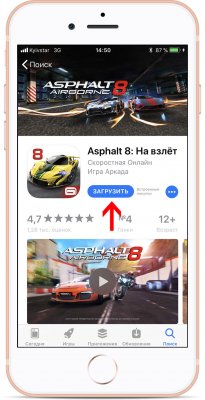
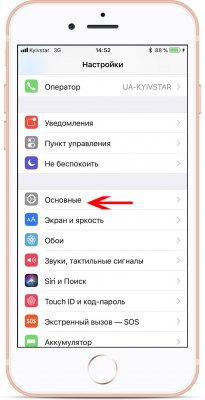
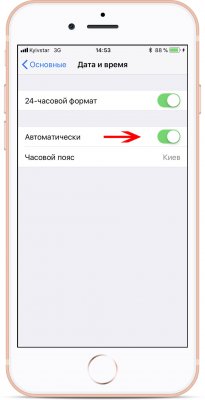
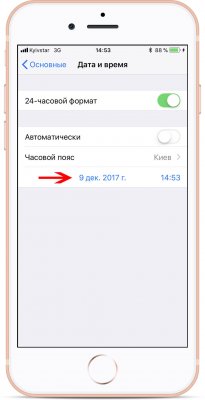
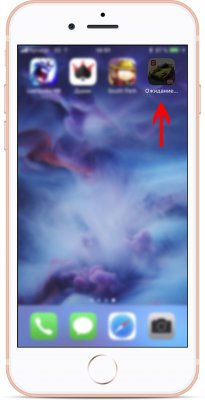
Важно: пока идет скачивание приложения, не останавливайте загрузку нажатием по иконке и не меняйте дату в настройках на первоначальную. В противном случае, может произойти сбой и придется качать приложение заново.
Способ №2 — перезагрузка устройства
Чтобы скачать большую игру или программу через мобильную сеть, можно попросту перезагрузить устройство.
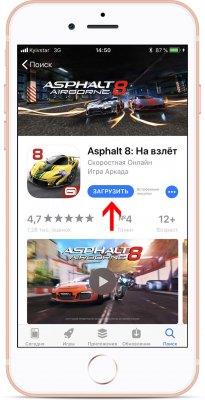
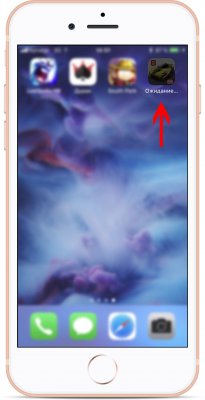
Важно: пока идет скачивание приложения, не останавливайте загрузку нажатием по иконке. В противном случае, может произойти сбой и придется повторять вышеописанные действия.
Приведенные выше инструкции работают на устройствах с актуальной на момент написания статьи версией операционной системы — iOS 11.2. Вероятнее всего, разработчики из Apple не прикроют данные «лазейки» и в будущем, поскольку способы обхода ограничения на загрузку приложений из App Store через мобильную сеть не несут никакого вреда. Остается загадкой, почему «яблочная» корпорация не позволяет снять данный лимит через «Настройки».
Программа больше, чем 200 МБ: как отключить это ограничение на iPhone или iPad: 2 способа
Наверняка каждый владелец iPhone или iPad хотя бы раз сталкивался с ситуацией, когда срочно нужно загрузить приложение, а доступа к Wi-Fi нет. Конечно, можно воспользоваться мобильным интернетом, но в таком случае iOS позволяет скачать игру или другую программу, размер которой не превышает 200 МБ.
Представьте, вам вдруг срочно понадобился определенный мессенджер для связи с нужным человеком, а к Wi-Fi подключиться невозможно. Что делать? К счастью, обойти ограничение можно, и ниже мы расскажем вам как.
На данный момент существует два основных способа, позволяющих обойти ограничение, причем для пользователей iOS 7 – iOS 12 он является неофициальным.
Как на iPhone и iPad отключить лимит в 200 МБ для загрузки приложений через сотовый интернет-трафик (для iOS 13 и новее)
Одним из нововведений, появившихся в мобильной операционной системе Apple с выходом iOS 13, является возможность отключения лимита на загрузку приложений размером более 200 МБ используя сотовые данные. Для отключения лимита, выполните следующие действия:
1. Откройте приложение «Настройки» и пролистайте вниз до пункта App Store.
2. В разделе «Сотовые данные» выберите «Приложения».
3. Выберите «Разрешать всегда».
В этом меню можно увидеть, что начиная с iOS 13 по умолчанию установлен параметр, который будет выводить уведомление при загрузке любых приложений размером более 200 МБ по сотовой связи. Их можно загружать, как и прежде, но для более комфортного процесса это предупреждение можно отключить.
Есть и другой вариант работы с уведомлением. В указанных выше настройках можно выбрать вариант «Спрашивать всегда», чтобы перед загрузкой большого приложения система сперва запрашивала разрешение на это.
Размер этого объекта превышает 200 Мб: как обойти это ограничение на iOS 7 – iOS 12
Для начала попытайтесь загрузить нужное приложение из App Store. Если его размер превышает 200 МБ, операционная система выдаст соответствующее уведомление и приостановит загрузку, пока iPhone или iPad не подключится к беспроводной сети.
На главном экране появится значок загружаемого приложения с надписью «В ожидании».
Откройте «Настройки» → «Основные» → «Дата и время».
Установите переключатель «Автоматически» в положение Выключено и поменяйте дату. Обратите внимание, менять надо именно дату, а не время. Выберите любой следующий день. Например, если сегодня 02 июня, поставьте 19 июня. Для сохранения изменений вернитесь на домашний экран или в раздел «Основные».
Нажмите на иконку загружаемой программы. Приложение начнет загружаться. До тех пор, пока оно не загрузится полностью, изменять дату на настоящую нельзя.
Вот и все, что требуется сделать. Теперь вы можете беспрепятственно скачивать объемные приложения через мобильный интернет. Плюс этого способа еще и в том, что вам не нужно перезагружать устройство.
Видеоинструкция:

Насколько публикация полезна?
Нажмите на звезду, чтобы оценить!
Средняя оценка 5 / 5. Количество оценок: 63
Оценок пока нет. Поставьте оценку первым.